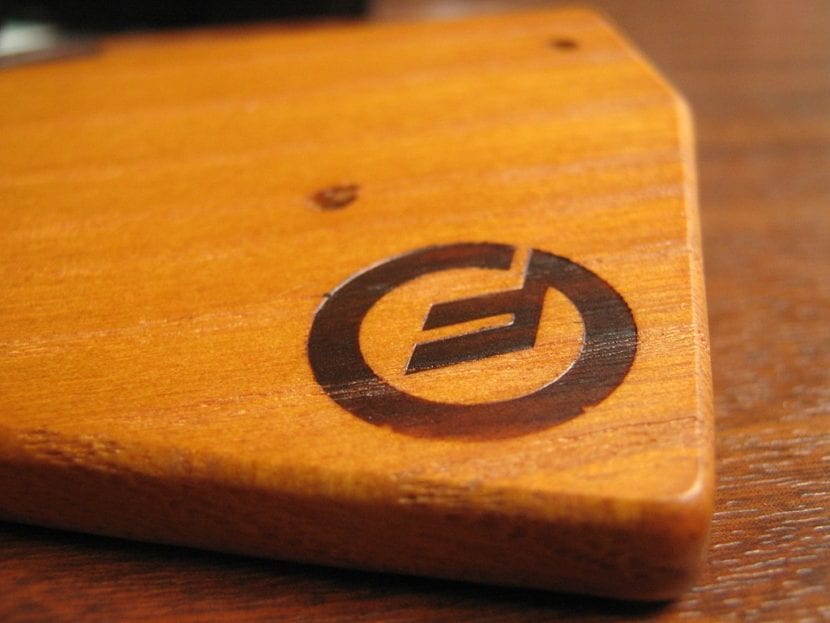
Zagotovo ste že večkrat med brskanjem po Pinterestu ali Instagramu naleteli na slike lesorezni logotipi. Ta učinek se pogosto uporablja pri blagovni znamki in grafični podobi nekaterih vrst blagovnih znamk, zlasti mesnih restavracij, hamburgerjev, kavarn ali celo podjetij, ki delajo neposredno z lesom.
Obstaja veliko načinov, kako doseči ta učinek in še več, če uporabljate Photoshop, vendar bo vse odvisno od rezultata, ki ga želite dobiti. Logotip je razvidno odtisnjen na lesu, kot da je zgorel, Posneto, z malo več globine in reliefa ter celo poslikan.
V tem članku vas bomo naučili kako narediti logotip, vtisnjen na les v Photoshopu.
Grafični viri in priprava datotek
Prva stvar, ki bi jo morali imeti, je slika ozadja, da je tekstura lesa. Izberete lahko tistega, ki vam je najbolj všeč: svetlejši, temnejši, z večjim reliefom ali z manj olajšave.
Logotip lahko postavite na dva načina:
- Zapišete ga v dokument Photoshop v besedilno plast: Prepričajte se, da je pisava velika in čitljiva.
- V Photoshop ga postavite kot PNG brez ozadja, ali kot pametni objekt brez ozadja.
Pomembno je, da mora biti vaš logotip vedno na prozornem ozadju v črni barvi, ne glede na to, ali jo postavite kot besedilno plast ali kot PNG.
Zdaj v dokumentu Photoshop morate le postaviti ta dva elementa in sloj logotipa bo nad teksturo lesa.
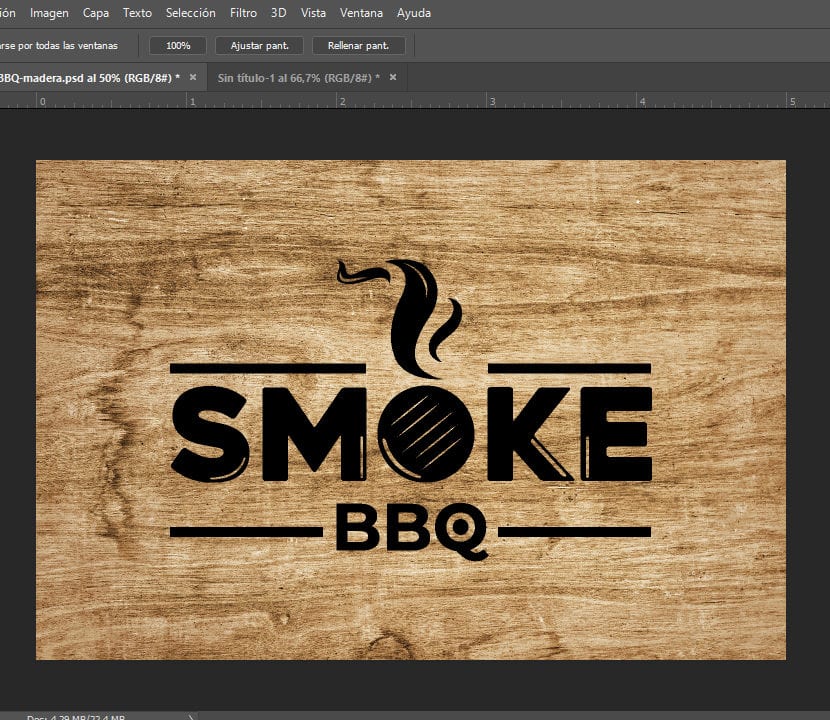
Črni logotip brez ozadja je na sloju teksture lesa
Plasti, ki jih morate ustvariti
Začnite z podvojite sloj logotipa, na tipkovnici lahko to storite z ukazom CTRL+J, tako da imate dva enaka.
Med obema slojema logotipov, ustvarite novo plast in ga napolnite v belo. To lahko storite ročno z lončkom na orodni plošči (njegov ukaz na tipkovnici je črka G), lahko pa tudi pritisnete CTRL + Izbriši in se samodejno napolni z belo.
Izberite ogrinjalo z logotipom ki je nad belo plast in jo združite s slednjim. Na tipkovnici lahko to storite CTRL + E
Kot rezultat boste imeli belo ogrinjalo z logotipom v črni barvi, naslednja plast bo vaš črni logotip na prozornem ozadju in sloj teksture lesa.
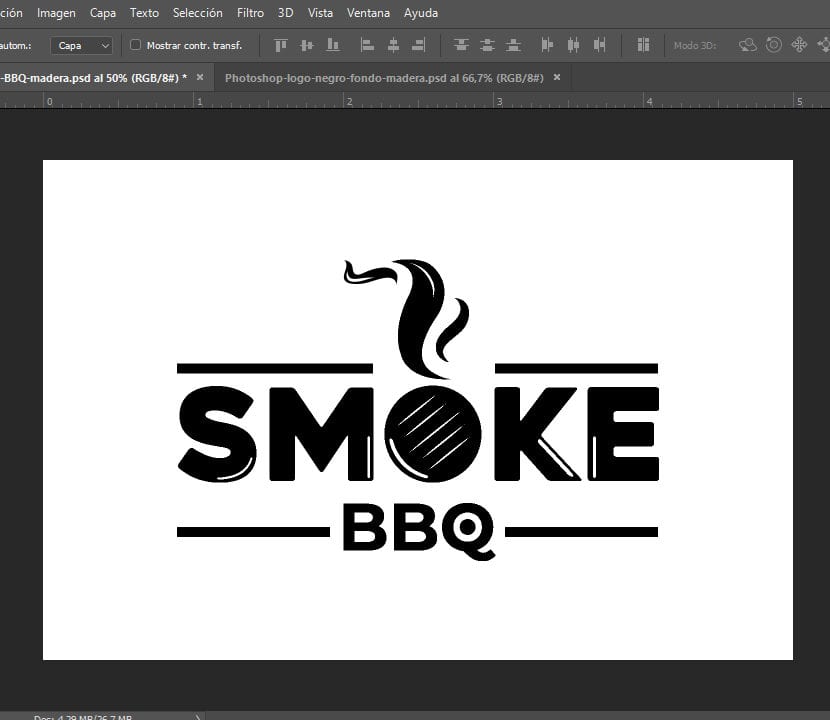
Spojite podvojeni sloj logotipa s prazno napolnjeno plastjo
Prvi del postopka
O svoj rt črni logotip brez ozadja, kliknite s pritiskom na tipko CTRL, tako da je izbrana silhueta logotipa. Nato v zgornji vrstici plošče pojdite na Izberite> Spremeni> Razširi. V polje, ki se prikaže za Razširi izbor, vnesite vrednost 1 slikovna pika. Kot lahko vidite, bo izbor vašega logotipa na sloju razširil še 1 slikovno piko na vsaki strani.
Razširjeni prostor v izboru zapolni s črno. Ponovite lahko z vedro za barvo ali z ukazom CTRL + Delete.
Zdaj pa o sloju belo ozadje in črni logotip, pritisnite ukaz CTRL + I, tako da se barve spremenijo iz bele v črno.
V vrstici plošče pojdite na Filtri> Stiliziraj> Veter. V polju, ki se prikaže za Wind, se prepričajte, da je navedena možnost Veter in Z leve izbrani. Ko pritisnete tipko za sprejem, bodo robovi logotipa premaknjeni nekoliko v levo. Ta postopek ponovite še enkrat tako da je učinek dvojni. Nato ponovite celoten postopek, vendar z možnostjo Na desni izbrani tako da je popačenje na robovih na vsaki strani enako. Ne pozabite podvojiti učinka tudi v desno.

Vetrni filter
Ko to storite, vrne barve sloja pritisnete ukaz CTRL + I.
V vrstici plošče pojdite na Filter> Blur> Gaussian Blur in dal vrednost 1 slikovna pika. Odprite škatlo Ravni (CTRL + L) in nastavite vrednost izhodnih ravni na 72.
Izberite način Podosvetlitev barve ustavi plast in zmanjša motnost na 60%.
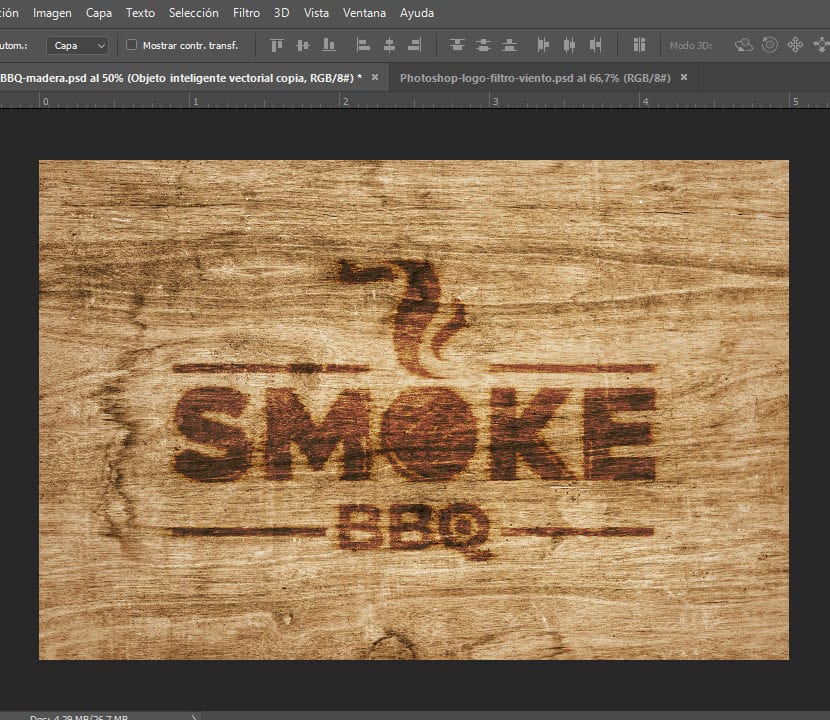
Zažgite barvo in zmanjšajte motnost
Ustvari novo plast
Ko je ta postopek končan s plastjo belega ozadja, ustvari novo plast iti nad to.
Na plasti črni logotip brez ozadja, kliknite tipko CTRL, da bo izbran logotip. Išče Izberite> Spremeni> Fader in v izbirno polje Fade out vnesite vrednost 2 slikovni piki.
Če je to območje še izbrano, se postavite na novi plasti, ki ste jo ustvarili, in ta prostor zapolnite s črno. To lahko storite s kombinacijo tipk CTRL + Delete. Zmanjšajte polnjenje sloja na 40%.
Na tej plasti pojdite na vrstico plošče, Sloj> Slog sloja> Stožčasti in vtisnjeni in naredite naslednje prilagoditve: Slog> Zunanja globina, globina> 50%, velikost> 20 slikovnih pik, kot> 130 °, višina> 48 °, motnost> 0%; Shadow Mode> Linear Burn, Shadow Opacity> 22%. Počistite tudi možnost Uporabi globalno svetlobo. Preostale možnosti so konfigurirane enako.
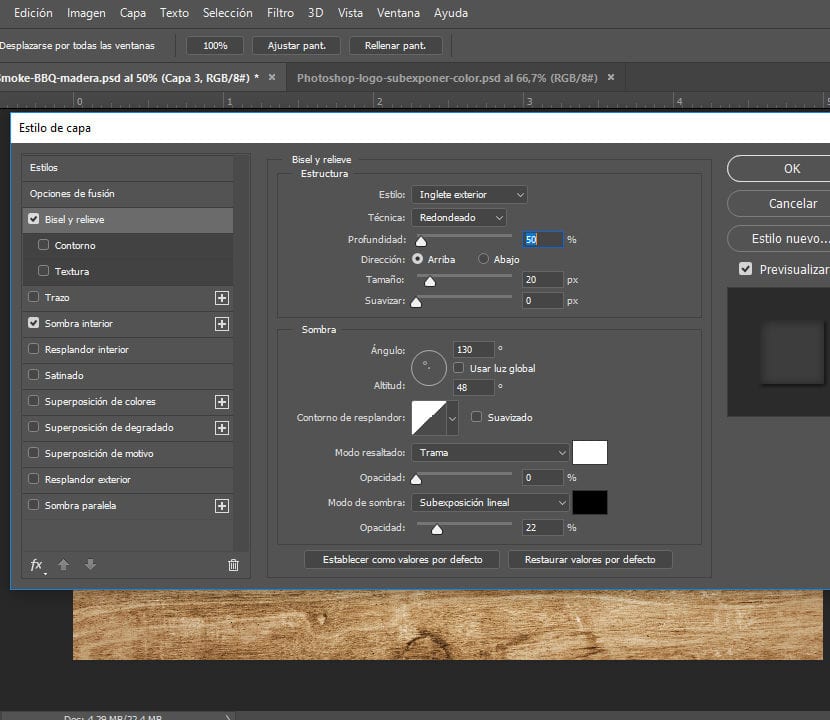
Layer Style> Bevel & Emboss nastavitve
V istem polju pojdite na možnost Notranja senca, naredite naslednje prilagoditve: Način mešanja> Linearni zapis, motnost> 10%, kot> 147 °, velikost> 50 pik. Počistite polje Uporabi Global Light. Preostale možnosti so konfigurirane enako.
Je narejeno! Skriva prvo plast črnega logotipa brez ozadja, vidna pa sta le zgornji dve in tekstura lesa. Vaš logotip je že vtisnjen v les!

Logotip Smoke BBQ natisnjen na les